Ci chiedono spesso come realizzare collegamenti WiFi su lunga distanza. Talvolta, infatti, si rende necessario allestire un link wireless tra più sedi della propria azienda o più abitazioni.
A patto che vi sia visibilità ottica, com’è possibile realizzare un collegamento WiFi a lunga distanza? Quali antenne usare e come sceglierle?
Prima di gettarsi nell’impresa, è fondamentale verificare che l’antenna WiFi che fungerà da access point abbia piena visibilità ottica sul punto ove sarà installata l’altra antenna (stazione).
Inoltre, va ben tenuto presente che allestire un collegamento WiFi attraversando suolo pubblico è certamente possibile in Italia ma solo rispettando determinate condizioni (vedere più avanti).
Da privati, professionisti e imprese, inoltre, si dovrà utilizzare il collegamento WiFi solo per estendere fisicamente la propria LAN ed eventualmente fruire della stessa connessione Internet senza mai rivenderla a terzi (controllare comunque, per maggiore sicurezza, le condizioni contrattuali sottoscritte con l’operatore di telecomunicazioni).
È legale allestire un collegamento WiFi su suolo pubblico?
Prima di attrezzarsi con i dispositivi di networking necessari per realizzare un collegamento WiFi a lunga distanza, è importante chiedersi se allestire un link wireless su suolo pubblico sia legale o meno.
In Italia l’uso privato di reti WiFi che attraversano suolo pubblico sulla banda dei 2,4 GHz e 5 GHz è oggi permesso e non prevede né il versamento di contributi né l’acquisizione di alcuna autorizzazione preventiva. Solamente, però, a certe condizioni.
Un privato o un’azienda possono quindi trasmettere dati via WiFi sui 2,4 GHz o 5 GHz con l’unico obbligo di rispettare le potenze massime consentite (100 mW o 20 dBm EIRP sulle bande dei 2,4 GHz; 1.000 mW o 30 dBm EIRP sui 5 GHz esclusivamente nella banda compresa tra 5725 e 5875 MHz) e di utilizzare soltanto apparati provvisti di marcatura CE.
Il termine uso privato è chiarito nel testo del Codice delle comunicazioni elettroniche (D.Lgs. 259/2003) successivamente modificato dal D.Lgs. 28 maggio 2012, n. 70: nel caso di “uso privato”, la rete wireless deve essere utilizzata soltanto per trasmissioni riguardanti attività di propria pertinenza, con espresso divieto di effettuare traffico per conto terzi.
La normativa, quindi, dà carta bianca a quelle imprese e a quei privati che avessero necessità di collegare più stabili riconducibili alla medesima proprietà.
Nel caso di “uso pubblico” ovvero allorquando si volessero installare uno o più access point WiFi per offrire il servizio Internet ai propri clienti in uno spazio aperto al pubblico, non è comunque necessario richiedere alcuna autorizzazione se l’impresa non ha come attività principale la fornitura di servizi di comunicazione elettronica.
Maggiori informazioni sono disponibili a questo indirizzo.
Verificare la visibilità ottica di due punti
Per valutare l’effettiva possibilità di collegare via WiFi due punti situati a grande distanza, è importante controllarne la visibilità ottica.
Per il test, suggeriamo di utilizzare questo servizio di Ubiquiti per il calcolo della visibilità ottica tra due punti e la verifica delle specifiche tecniche che devono avere le antenne.
Lo strumento si chiama Airlink e consente di impostare graficamente, ricorrendo a Google Maps, i due punti estremi del link wireless: usando il segnaposto access point (icona blu) e trascinandolo nel punto desiderato, si possono impostare le coordinate del luogo ove verrà installata l’antenna “principale”.
Il segnaposto viola (station) dovrà essere spostato in corrispondenza del punto ove si intende installare l’altra antenna, per accedere alla LAN e/o a Internet attraverso l’access point remoto.
Suggeriamo di fare clic sull’icona Layers nella colonna di sinistra e scegliere l’opzione Hybrid così da identificare meglio (grazie anche alle immagini satellitari) i luoghi d’interesse.
Autorizzando Airlink a rilevare la posizione geografica dell’utente, l’applicazione web stimerà le coordinate dell’utente in modo da facilitare l’impostazione del link.
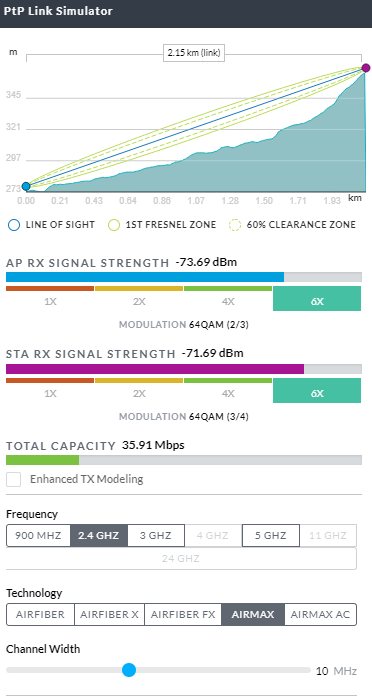
Una volta trascinato il “segnaposto” corrispondente alla posizione dell’antenna dell’hotspot (access point) e a quella della stazione ricevente, Airlink offre innanzi tutto un’informazione importantissima ossia quella relativa alla visibilità ottica dei due punti da servire via WiFi.
Il grafico definisce il volume di radiazione dell’onda elettromagnetica rispetto alle caratteristiche orografiche dell’area geografica d’interesse.
Airlink effettua anche il calcolo delle zone di Fresnel, informazione essenziale per verificare la bontà del collegamento WiFi. Le zone di Fresnel “dispari” causano interferenza costruttiva, mentre le “pari” causano interferenza distruttiva.
Airlink evidenzia in verde il collegamento che solitamente è contraddistinto da una piena visibilità ottica, in giallo quello posto nella prima zona di Fresnel, in rosso il collegamento impossibile per mancanza di visibilità ottica.
Simulare un collegamento WiFi a lunga distanza
Per realizzare un collegamento WiFi a lunga distanza, si può impostare 2,4 GHz o 5 GHz nel simulatore come frequenza da impegnare e al massimo 20 dBm EIRP oppure 5 GHz e 30 dBm EIRP.
In telecomunicazioni con il termine EIRP (Equivalent Isotropic Radiated Power, ossia “potenza isotropica irradiata equivalente”) si intende una misura di densità di potenza radio irradiata da un’antenna (vedere anche Come scegliere una antenna WiFi).
L’applicazione web Airlink è incentrata sull’utilizzo delle antenne Ubiquiti ma è comunque possibile sfruttare lo strumento non soltanto per stabilire la visibilità ottica dei due punti (considerare in ogni caso il responso come una stima) ma anche per annotare le specifiche tecniche dell’antenna (se si volesse acquistarne due di un altro produttore, diverso da Ubiquiti).
“A spanne” EIRP si calcola come somma della potenza del trasmettitore (dBm) e del guadagno di antenna (dBi).
Per ogni antenna il valore del guadagno viene espresso in dBi: tanto più è elevato il valore del guadagno in dBi tanto più l’antenna irradierà il segnale in una ben specifica direzione (antenna più o meno direzionale).
Essenziale anche la verifica del valore della potenza trasmissiva (espresso in dBm) dell’antenna che può essere regolato dal pannello di amministrazione software.
La maggior parte delle antenne disponibili sul mercato permettono di usare potenze ben superiori a 20 dBm (100 mW). La potenza trasmissiva dell’antenna andrà quindi regolata in modo tale da non oltrepassare i limiti di legge sommando sempre a tale valore il guadagno d’antenna (il limite è 20 dBm EIRP sui 2,4 GHz; 30 dBm EIRP sulle frequenze tra 5725 e 5875 MHz).
Suggeriamo quindi di cliccare su Airfiber, Airfiber X, Airmax o Airmax AC quindi di selezionare 2,4 o 5 GHz dalla sezione Frequency. Per un link sui 2,4 GHz, suggeriamo di selezionare Airmax.
Più sotto, bisognerà impostare 20 dBm EIRP sia per l’access point che per la stazione. Agendo sul guadagno, si possono selezionare le varie antenne per il collegamento impostato e verificarne la capacità stimata.
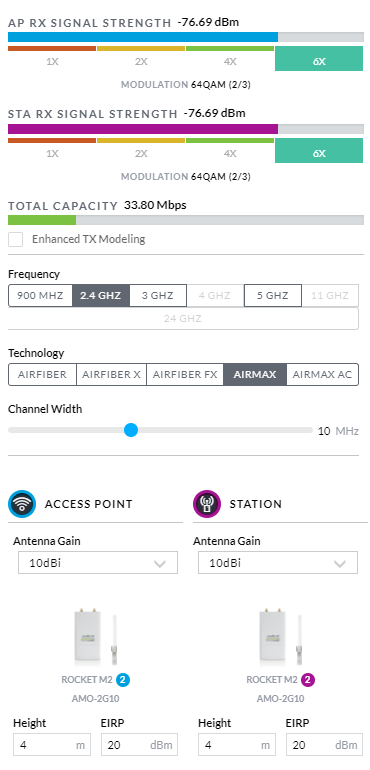
I due campi Height devono invece essere impostati tenendo conto dell’altezza in metri (da terra) delle due antenne.
Accanto ad AP Tx Capacity/Station Tx Capacity e AP Rx Signal Level/Station Rx Signal Level compariranno, rispettivamente, una stima della capacità del link e le potenze espresse in dBm delle due stazioni.
Airlink aiuterà quindi a dimensionare il collegamento WiFi e a scegliere le antenne da usare per l’access point e per la stazione ricevente.
Gran parte dei dispositivi simili consta di una speciale modalità Test mode che consente di utilizzare la massima potenza trasmissiva possibile.
In generale, comunque, con le antenne Ubiquiti Nanostation “di base” a 5 GHz si riesce a coprire tranquillamente 1 km; con le NanoBridge M5 si può arrivare anche a 10/15 km.
Infine, cliccando qui è possibile accedere all’ultima versione dello strumento Airlink di Ubiquiti: in più la nuova applicazione web visualizza una sorta di heatmap con l’indicazione dettagliata della copertura. Purtroppo, però, non permette di attingere all’intero catalogo di antenne Ubiquiti.
Come configurare access point e stazione WiFi
Una volta installate correttamente le antenne WiFi, access point e stazione, in modo tale che si vedano reciprocamente, è sufficiente attenersi a questa semplice procedura:
1) Collegare ciascuna antenna mediante cavo Ethernet RJ-45 all’adattatore PoE in dotazione.
2) Connettere gli adattatori PoE a una presa elettrica a muro così da alimentare ciascuna antenna WiFi.
3) Portarsi nel luogo ove è installata l’antenna che fungerà da access point e inserire un cavo Ethernet nell’apposita porta sull’adattatore PoE. Collegare l’altra estremità del cavo Ethernet a un PC.
4) Sul PC premere la combinazione di tasti Windows+R, digitare ncpa.cpl, cliccare con il tasto destro sull’interfaccia di rete LAN (Ethernet) e scegliere Proprietà.
5) Scegliere la voce Protocollo Internet versione 4 (TCP/IPv4) e selezionare Proprietà.
6) Attivare l’opzione Utilizza il seguente indirizzo IP e specificare un indirizzo IP all’interno della stessa rete utilizzata dall’antenna. Le antenne Ubiquiti escono di fabbrica, di solito, con l’indirizzo IP 192.168.1.20. È quindi possibile digitare, ad esempio, 192.168.1.2 nei campi Indirizzo IP, 255.255.255.0 nella Subnet mask e 192.168.1.20 come Gateway predefinito. Impostare i DNS non è rilevante, ma si possono comunque inserire 8.8.8.8 e 8.8.4.4 come Server DNS predefinito e Server DNS alternativo.
7) A questo punto digitando nella barra degli indirizzi del browser 192.168.1.20, si accederà al pannello di amministrazione dell’antenna. Eventuali messaggi d’errore sull’utilizzo di certificati digitali non corretti possono essere tranquillamente ignorati (“prosegui la navigazione”).
8) Per accedere al pannello di amministrazione delle antenne WiFi Ubiquiti di solito basta digitare ubnt come nome utente e password.
9) Dalla sezione Network del pannello di amministrazione delle antenne Ubiquiti o di qualunque altra antenna WiFi, si dovrà impostare Bridge come modalità di rete quindi indicare, ad esempio, l’IP 192.168.1.250 per l’access point (indirizzo statico, senza DHCP).
La subnet mask dovrà essere lasciata a 255.255.255.0 mentre come Gateway predefinito si dovrà specificare 192.168.1.1.
DNS primario e secondario dovranno essere invece impostati, rispettivamente, a 8.8.8.8 e 8.8.4.4.
Nella sezione Wireless dell’antenna che fungerà da access point si dovrà scegliere Access point in corrispondenza del menu a tendina Wireless mode.
Sempre nella medesima scheda bisognerà indicare l’SSID da assegnare alla rete WiFi (permetterà di riconoscere la rete wireless), selezionare WPA2 come algoritmo crittografico e indicare una password sufficientemente lunga e complessa.
La password impostata servirà per connettere l’antenna “stazione” all’access point e creare il link wireless.
10) Dopo aver salvato la configurazione dell’antenna, il pannello di configurazione della stessa sarà accessibile all’indirizzo IP statico 192.168.1.250 e non più a quello di default 192.168.1.20.
11) Suggeriamo anche di modificare username e password per l’accesso al pannello di amministrazione. La stessa coppia di credenziali potrà essere usata, per comodità, anche sull’antenna che fungerà da stazione.
12) Il cavo Ethernet dovrà essere infine disconnesso dal PC usato per configurare l’antenna access point e collegato a una porta LAN del modem router che offre la connessione Internet. Tale modem router dovrà essere configurato in modo tale da avere IP privato 192.168.1.1. È bene controllare che il server DHCP sia attivo e che non vengano assegnati dinamicamente IP oltre l’IP 192.168.1.249.
13) A questo punto è possibile portarsi sul luogo ove è installata l’antenna station e collegarsi ad essa via cavo Ethernet come visto al precedente punto 3).
14) Indicando nella barra degli indirizzi del browser l’IP 192.168.1.20 (nel caso delle antenne Ubiquiti, altrimenti fare riferimento al manuale del produttore), si accederà al pannello di configurazione.
15) In questo caso (scheda Wireless), in corrispondenza di Wireless mode l’antenna dovrà essere configurata come Station. Poco più sotto, cliccando sul pulsante Select in corrispondenza di SSID, bisognerà scegliere l’identificativo della rete WiFi creata in precedenza sull’antenna access point.
Specificando la password WPA2 impostata precedentemente, il link WiFi dovrebbe essere immediatamente stabilito (nella home page si dovrebbero rilevare le caratteristiche del segnale).
16) Nella scheda Network anche questa antenna deve essere impostata come Bridge e suggeriamo di assegnarle un IP privato statico come 192.168.1.251, sempre se non utilizzato da altri device in rete locale (192.168.1.250 è l’antenna access point).
Come Gateway predefinito si dovrà specificare 192.168.1.1; DNS primario e secondario dovranno essere invece impostati, rispettivamente, a 8.8.8.8 e 8.8.4.4.
17) Premendo sul PC la combinazione di tasti Windows+R, digitare ncpa.cpl, scegliere la voce Protocollo Internet versione 4 (TCP/IPv4) e selezionare Proprietà. Qui deve essere scelta l’opzione Ottieni automaticamente un indirizzo IP.
18) A questo punto digitando ipconfig /release quindi ipconfig /renew al prompt dei comandi di Windows e, infine, ping 8.8.8.8 si dovrebbe ricevere risposta. Qualunque sito web dovrebbe essere a questo punto raggiungibile.
19) Come ultimo passo si può scollegare il cavo Ethernet dall’antenna station e collegarlo alla porta WAN di un router WiFi. Il router potrà essere configurato con IP statico 192.168.1.252. Configurando l’interfaccia wireless si potrà a questo punto condividere la connessione di rete grazie al link stabilito mediante l’utilizzo della coppia di antenne e accedere all’intera rete locale.
Anche le risorse condivise sui dispositivi fisicamente collegati (via cavo Ethernet o WiFi) al modem router remoto (connesso con l’antenna access point) risulteranno regolarmente accessibili.
Per ampliare la copertura WiFi in ambito indoor, suggeriamo di fare riferimento all’articolo Estendere WiFi, tutte le soluzioni applicabili.
/https://www.ilsoftware.it/app/uploads/2023/05/img_12782.jpg)
/https://www.ilsoftware.it/app/uploads/2024/04/vodafone.jpg)
/https://www.ilsoftware.it/app/uploads/2024/04/Offerta-speciale-1-300x120.webp)
/https://www.ilsoftware.it/app/uploads/2024/04/beeper-acquisizione-automattic.jpg)
/https://www.ilsoftware.it/app/uploads/2024/04/privacy-shield-agcom-multa-assoprovider.jpg)